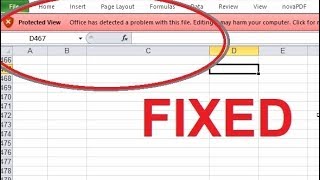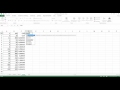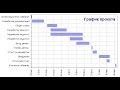ЗАКРЕПИТЬ ДИАПАЗОН В ФОРМУЛЕ В EXCEL
При работе с формулами в Excel иногда необходимо закрепить определенный диапазон, чтобы он не изменялся при копировании или заполнении ячеек. Это может быть полезно, например, когда вам нужно использовать одну формулу для разных частей таблицы, но диапазон ссылок должен оставаться постоянным.
Для закрепления диапазона в формуле можно использовать символ доллара ($). В Excel доллар ($) позволяет задать абсолютную ссылку на ячейку или диапазон, который не будет меняться при копировании или заполнении формулы.
Если вам нужно закрепить ссылку на определенную ячейку, просто добавьте символ доллара перед буквой столбца и/или числом строки. Например, $A$1 закрепит ссылку на ячейку A1:
=SUM($A$1:$B$5)
В этом примере диапазон A1:B5 будет оставаться постоянным, даже при копировании или заполнении формулы в другие ячейки.
Если вы хотите закрепить только столбец или строку, но не оба, вы можете использовать символ доллара только перед номером строки или буквой столбца. Например, $A1 закрепит только столбец A при копировании формулы в другие ячейки, а A$1 закрепит только строку 1:
=SUM($A1:B$5)
Закрепление диапазона в формуле в Excel очень полезно и позволяет эффективно работать с данными. Помните, что закрепленный диапазон будет оставаться неизменным, даже если ячейки вокруг него будут изменяться. Используйте символ доллара ($), чтобы контролировать, какие ссылки должны быть абсолютными в вашей формуле.
Как закрепить область в Excel. 📌 Как закрепить шапку, строку или столбец в Excel
Подсчёт суммы в excel с разных листов. Функция ДВССЫЛ
Как закрепить ячейку в формуле Excel
5 Трюков Excel, о которых ты еще не знаешь!
8 инструментов в Excel, которыми каждый должен уметь пользоваться
КАК ЗАКРЕПИТЬ ОБЛАСТЬ В EXCEL